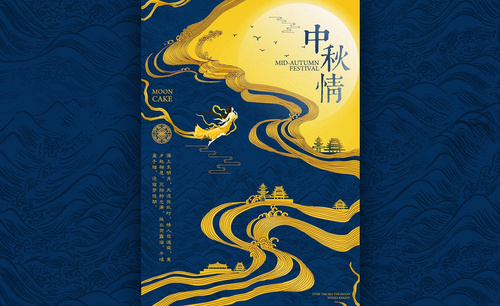人物音乐海报如何制作发布时间:2021年04月14日 16:19
我们经常看到的演艺类型的宣传,现在除了依靠媒体的口头宣传,用的最多的也是海报的形式,借用网络的分享宣传,浏览的人群庞大,成本低而且速度快。在海报上加载人物偶像照片,对于追星群体来讲,这是更具有吸引力的元素,我们接下来看看具体的人物音乐海报的制作方法和思路。
1.打开【Ps】,新建画布:【1275*1875】,拖入【金色纹理】,右键选择【逆时针旋转90度】,按住【Shift+Alt】键等比例放大。添加【色相/饱和度】,降低饱和度,提高明度。
2.拖入另一个纹理素材,调整大小和位置。添加【蒙版】,用【黑色到透明渐变】隐藏不需要的部分。【Ctrl+J】复制一层,【Ctrl+T】右键选择【垂直翻转】,按住【Shift】键垂直移动。
3.【Ctrl+Shift+Alt+E】盖印图层,给它添加【阈值】,调整滑块。模式为【柔光】。再复制盖印图层,放在最上方,模式为【变亮】。
4.新建【图层】,背景色改为【浅粉色】,【Ctrl+Delete】填充背景色。模式为【柔光】。
5.拖入【人物素材】,调整大小和位置。模式为【正片叠底】。添加【蒙版】,选择合适的画笔,在蒙版上点一下。再给它添加【曲线】,加强明暗对比。
6.再复制人物图层,放在最上方,模式改为【明度】。用【柔边画笔】在人物周围擦出纹理。
7.给它添加【亮度/对比度】,降低亮度,增加对比度。给整体画面添加【照片滤镜】,选择【深黄】,浓度调到最大。模式改为【点光】。降低不透明度。
8.【文字工具】输入【文案】,选择合适的字体。按住【Alt】键拖动复制,修改文字信息。排好版。
9.【Ctrl+Shift+Alt+E】盖印图层,转为智能对象,点击【滤镜-Camera Raw 滤镜】,调整色调。
10.最终效果如图示。
通过上边的学习,我们了解了人物音乐海报的制作方法,海报呈现出的最后效果,对喜欢音乐的人群来讲,会觉得整个画面很有感染力,ps在海报制作领域的影响力越来越大,它已经成为宣传推介的主推形式。
本篇文章使用以下硬件型号:联想小新Air15;系统版本:win10;软件版本:ps(cc2017)。